Annons
Spel kan vara en dyr hobby, särskilt hårdvaran. Genom att bygga din egen dator kan du spara upp till ett par hundra dollar.
I den här guiden kommer du att lära dig att bygga en speldator och bekanta dig med alla olika datorkomponenter, från spelarens synvinkel. Istället för att berätta vad du ska köpa kommer vi att lära dig hur du väger och bedömer dessa enskilda komponenter.
På 27 illustrerade sidor, lära känna ditt RAM från din CPU och lära dig att välja ett anständigt grafikkort. När du är klar med det kommer du att kunna köpa rätt komponenter för din snart egenbyggda dator.
Innehållsförteckning
§1. Introduktion
§2 – Komponenterna på en speldator
§3 - Bygg ditt system faktiskt
§4 – Extern datormaskinvara
1. Introduktion
Moderna spel blir mer grafikintensiva med dagen. Hårdvara måste hålla jämna steg med den allt bättre grafik och kraftfullare spelmotorer. På grund av detta blir spelhårdvara föråldrad i en enorm ålder; vad som ansågs vara "nytt" för ett år eller två sedan måste redan lämnas kvar.
Varje spel som respekterar sig själv behöver en dator för att matcha tillväxten av dagens spel. På grund av den ständiga uppgraderingen kan spel bli en mycket dyr hobby. Genom att bygga vår egen dator och minska kostnaderna kan vi spara upp till några hundra dollar.
Bortsett från pengarna kommer byggnad av din egen PC också med anpassningsalternativ som aldrig finns i butiksköpta system. Genom att noggrant välja alla datorns komponenter kan du skapa en maskin som perfekt matchar dess syfte, utan brister eller överflöd.
I den här guiden kommer vi att fokusera, inte bara på vad som finns ute, utan vad som är viktigt för en spelare och hur man får en dator som verkligen passar dina behov.
2. Komponenterna på en speldator
I det här kapitlet kommer vi att gå igenom alla nödvändiga komponenter för en dator. Tänkningsprocessen kan omorganiseras annorlunda än du ser i andra guider. Vi kommer att betona de delar som är viktiga för en spelare och försöka bygga det återstående systemet runt dessa komponenter.
2.1 Videokort
Grafikkortet, grafikaccelerationskortet, skärmadaptern eller grafikkortet är tekniskt sett en sidokomponent. Ändå är det en av de viktigaste delarna för en speldator.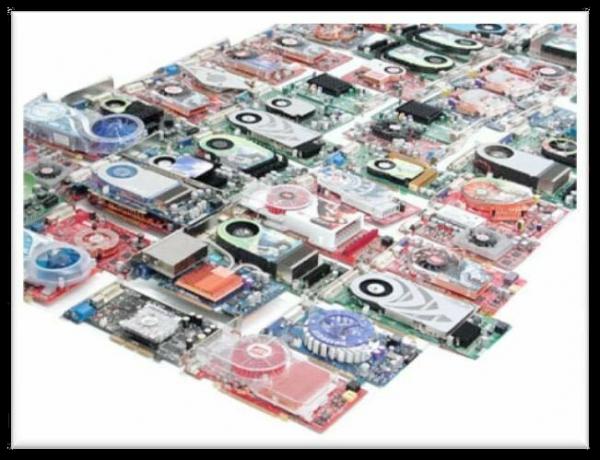
Grafikkortet är ett expansionskort med en GPU-chipset (grafisk bearbetningsenhet), avsedd för grafikåtergivning. Deras huvudsakliga syfte är att rendera och mata ut (3D) bilder till en bildskärm. Även om de flesta moderkort (mer om dem senare i guiden) har inbyggda GPU-chips, räcker de normalt inte för spel. Snarare vill vi använda en extern komponent som kan växlas och uppgraderas utan att behöva köpa en helt ny dator.
Detta är också en av de främsta orsakerna till att köpa bärbara datorer. När det inbyggda GPU-chipet är föråldrat måste du köpa allt på nytt utan möjlighet att återanvända de flesta andra delar.
Det är några saker vi måste titta på när vi plockar ut rätt grafikkort:
• Hur kraftfullt kort behöver jag?
• Vilken ytterligare funktionalitet vill jag ha?
Efter "det finns ingen överdöd" -filosofi, skulle dessa två val vara enkla. De flesta plånböcker kräver dock att deras ägare väger funktionalitet mot kostnaden och ser på vad du behöver snarare än vad du vill.
Vi säger inte vilka kort som är bra, eftersom det skulle vara ganska värdelöst och bara ett tillfälligt uttalande. Istället försöker vi lära dig hur du letar efter de goda själv.
2.2 GPU-tillverkare
De två huvudtillverkarna av GPU-chipset för tillfället är NVIDIA och ATI (den grafiska avdelningen för AMD). Det är svårt att säga vilket är bäst, eftersom det inte finns något rätt svar på den frågan, även om de flesta föredrar att gå med NVIDIA.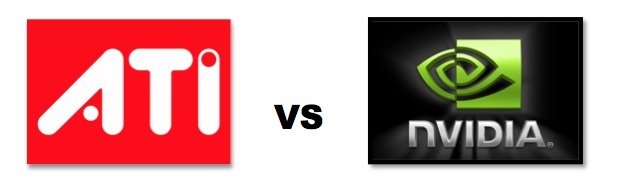
I butiker ser du ofta grafikkort av andra märken. Dessa tillverkas av andra datorföretag, men de flesta använder fortfarande ATI- eller NVIDIA-chipset.
2.3 Hur kraftfullt kort?
När du tänker framåt bör du inte bara köpa ett kort som är kraftfullt nu, utan ett kort som fortfarande kommer att vara tillräckligt kraftfullt inom en snar framtid.
Oftast är det bästa valet att köpa ett kort med hög mellanklass. Korten med hög avstånd har ofta för stor prisskillnad för den grafiska överlägsenheten de erbjuder, och därför proportioner omdefinieras över tid, denna lilla grafiska skillnad kommer att betyda ännu mindre som spelindustrin fortsätter igen. Den enda anledningen till att köpa ett kort med hög rang är en nästan fanatisk allvar om spel och ett överflöd av kontanter.
Å andra sidan, kort med låg räckvidd, eller kort med låg räckvidd som bara är tillräckligt kraftfulla för tillfället, kommer att vara de första som blir kvar. Spelindustrin behöver inte ens ett stort steg för att få dessa kort föråldrade. Spelverksamheten är svår, och oavsett vilket kort du väljer är chansen god att du blir besviken på lång sikt. De bra korten är plötsligt inte så bra längre, eller så kostar de hälften av det du betalade för dem för några månader sedan. Detta är något du bara behöver acceptera, ett offer du behöver betala.
2.4 Hur vet jag vilka kort som är kraftfulla?
När du väl har förstått detta är tricket att kunna väga dessa grafikkort mot tävlingen. Inte en enkel sak att göra - till skillnad från de flesta andra komponenter och elektroniska produkter kan grafikkort inte bedömas på en variabel. Här finns det massor av faktorer som spelar sin roll.
Det är ofta svårt att se vilka som bäst endast baseras på specifikationerna. Det finns tre saker vi kan lära oss av att läsa baksidan av lådan:
Serier - kort släpps nästan alltid i serier (t.ex. NVIDIA GeForce 9600 och NVIDIA GeForce 9800 tillhör båda 9000-serien). Vilken serie ett kort tillhör är viktigt att titta på. Det rekommenderas nästan alltid att välja ett kort från den senaste serien. En av dem kan ibland vara överlägsen ett kraftfullare kort från en lägre serie.
Minne - alla kort har en grafisk dedicerad del av minnet. Uppenbarligen, desto större antal, desto bättre. Minnestorleken anges oftast i specifikationerna, om inte i kortets namn.
suffix - Att lära sig de befintliga suffixerna är också viktigt. I NVIDIA: s fall markerar GTX de bästa korten, sedan GTS, och de svagaste korten är markerade med ett GT-suffix. ATI-kort använder samma suffix, liksom några ytterligare som ofta är lite mer framåt. HD-suffixet är uppenbarligen något du vill leta efter, liksom X och XTX. För att till sist välja vårt grafikkort kommer vi att använda denna kunskap och titta på riktmärken.
2.5 Vad riktmärken är
Benchmarks, i denna del av den digitala världen, är data som visar hur kort fungerade under intensiva grafisk testning, t.ex. bildhastigheter under en specifik spelsekvens, medan du kör igenom olika skärmar resolutioner. Med dessa jämför vi varje korts prestanda.
Det bästa stället att leta efter riktmärken är troligen Toms hårdvara. Du kan hitta ett omfattande referensdiagram och jämförelseverktyg här [No Longer Available], där du kan titta på den totala summan av benchmarks, eller välja att se resultaten ett specifikt test.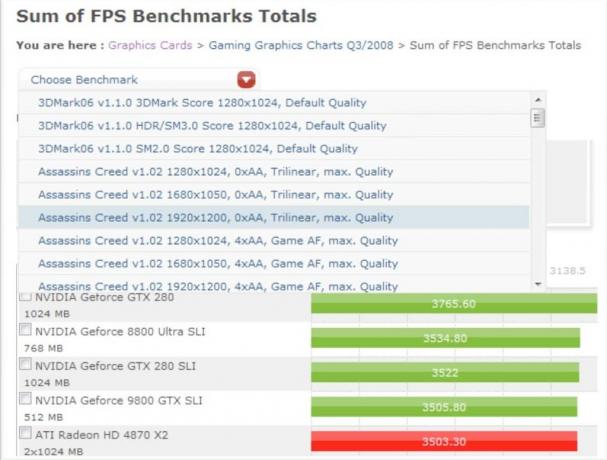
Vet att dessa diagram innehåller de flesta, men inte alla senaste grafikkort. För de som saknas är Google ett bra verktyg.
2.6 Tänka framåt
Till hålla i affärer, måste vi redogöra för den senaste utvecklingen och hoppas på någon av dem så snart som möjligt. Att hålla sig fast med äldre teknik är ett av de bästa sätten att få kvar på lång sikt. Därför finns det några ytterligare saker vi behöver titta på.
Produktion
Det finns två typer av kontakter på marknaden, VGA (den äldre, analoga utgången) och DVI (den nyare, digitala utgången).
Även om du klarar av med båda, kommer det att visa sig bättre att ta ett kort med en DVI-kontakt. Förutom DVI: s bättre image, stoppar många av de nyare skärmarna redan VGA-stödet, och chansen är stor att du kommer att sitta fast med massor av omvandlare. Om du inte har lite pengar kan du också välja kort med ytterligare S-Video- eller HDMI-kontakter.
DirectX
Det rekommenderas också att välja kort som har stöd för de senaste DirectX-versionerna (för närvarande DirectX10) om du inte vill missa coola nya saker som de senaste skuggningsteknologierna.
Moderkortgränssnitt
Det finns flera möjliga moderkortanslutningstjänster. De viktigaste är: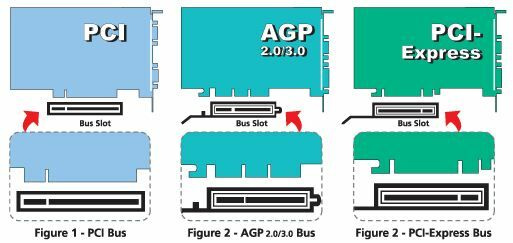
• PCI
• AGPx1 / x2 / x4 / x8
• PCIex1 / x4 / x8 / x16 / x162.0
PCIe (eller PCI Express) är för närvarande det senaste - och snabbaste - anslutningsgränssnittet på marknaden. Du kan knappt komma förbi med PCI idag, och du måste tvinga dig till en loppmarknad om du fortfarande letar efter att få ett AGP-kort. Så gå med PCIe - inte förhandlingsbart.
Ett PCIe-kort säkerställer inte bara en högre hastighet, men också kompatibilitet med nyare moderkort. Att välja en äldre anslutning kan tvinga dig att gå med äldre moderkort och därmed totalt sett äldre kläder.
Skriv din plats på komponentreferensguiden i slutet av guiden när du har gjort ett val.
SLI och Crossfire
Andra böcker kan ägna ett kapitel åt detta. Här kommer jag knappt att lägga ut grunderna. Enligt min erfarenhet behöver människor som inte är intresserade av detta inte heller läsa dessa guider. Om du verkligen är intresserad efter att ha läst det här, se till att träffa Google.
Om du verkligen vill att din speldator ska sparka in någon polygon röv, kommer du inte att vara nöjd med en av dessa mitt- eller högklassiga grafikkort som de försöker sälja dig. Åtminstone räcker det inte. SLI och Crossfire gör att du kan ta flera av dessa kort och få dem att arbeta tillsammans för en (förhoppningsvis) optimal prestanda.
Du behöver ett SLI- eller CF-kompatibelt moderkort. Detta innebär i princip att det har två kortkortplatser. Men råd dig - det lönar sig verkligen att spendera lite pengar här, eftersom äldre moderkort tenderar att dela upp maximal data strömma över dessa två PCI Express-platser och därmed se till att ingen av dem är vana till fullo utsträckning. Om du går denna väg (och vet att det knappast behövs för att njuta av grafisk överlägsenhet) kommer du i slutändan att betala extra för nästan alla andra komponenter i ditt system. Slutsats? Endast för de riktiga proffsen.
2.7 Slutligen - Plocka ett kort
Se till att du har förstått allt ovan och att du har en klar uppfattning om vad du letar efter. Du bör redan vara säker på gränssnittet och utdata och ha en semi-stabil budgetgräns. Med det i åtanke måste du börja titta på riktmärken och avväga dina alternativ. Ett bra val kostar inte en förmögenhet, men värderar fortfarande relativt högt i riktmärkena.
2.8 Processor
CPU, central bearbetningsenhet eller helt enkelt processor är den mest centrala delen av varje dator. Det är kommunikationsagenten mellan alla dina olika datorkomponenter. När en del av ditt system försöker skicka data till den andra sidan, passerar det alltid förbi Central Processing Unit - det är därför att en anständig CPU är av innersta väsen. En långsam CPU kan och kommer att se till att inte alla dina komponenter används till fullo.
Liksom med grafikkorten har vi återigen två val: AMD och Intel. Båda är giltiga alternativ och populära i datorsamhället. Trots detta verkar Intel fortfarande vara den mer populära kandidaten. Förväxlas inte av siffrorna som de brukar sätta i sina produktnamn, det är inte specifikationer, utan konkurrens på låg nivå.
Nedan granskar vi de olika aspekterna som du behöver titta på när du köper en CPU.
Även om du måste hålla din budget i schack, skulle jag råda dig att leta efter en högt mellanliggande eller högdistans CPU om du vill att den ska pågå minst 3 eller 4 år. Du kommer ofta att kunna göra ett anständigt val medan du svävar runt 100 dollar.
När du väljer en CPU väljer du också ett visst CPU-uttag. Om du gör det kommer du att begränsa - och därmed delvis bestämma - dina framtida moderkortmöjligheter. Du skulle kunna skriva det CPU-spåret på komponentreferenskartan som vi har inkluderat i slutet av guiden.
Klocka (cykel) hastighet
Klockhastighet, uttryckt i GigaHertz, är hur vi mäter hastigheten på CPU: n. Det är storleken på den dataström som stöds, eller med andra ord, hur snabbt CPU: n kan hantera information. Uppenbarligen, om din klockhastighet är för låg, kommer dina andra datorkomponenter att hållas tillbaka.
Klockhastighet kan användas för att bedöma två processorer från samma serie. Eftersom två andra faktorer - cache och busshastighet - också spelar en rimlig roll, kan slutprestanda dock avvika oberoende av klockhastigheten.
Titta runt och se vad som är den nuvarande normen. Om du tittar på aktuella spelkrav kan du snabbt ta reda på om du tänker för lågt eller syftar för högt. I skrivande stund bör du vara långt bortom 2GHz.
cache
Eftersom klockhastighet är den viktigaste faktorn, behöver du inte spendera för mycket tid på att gräva i cache för varje processor. Det är rätt, du behöver inte veta det här, som med de flesta specifikationer, betyder ett högre antal en bättre processor, men det hjälper dig att förstå hur vissa CPU: er kan vara lite bättre, och varför.
Eftersom vissa data måste åtkomas upprepade gånger kan det vara ineffektivt för CPU att nå (långt) bortom sig själv, gång på gång. Det är därför alla CPU: er i dag har små minnesuppsättningar, ytterligare uppdelade i en första (L1-cache), en sekund (L2-cache) och mycket ibland tredje (L3-cache).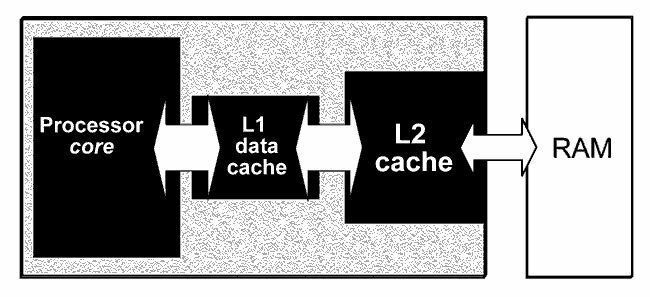
L1-cachen innehåller de mest åtkomna data, följt av respektive L2 och L3. CPU söker alltid först i L1-cachen innan den går vidare till andra. För att skapa de mest tidseffektiva sökningarna är varje insättning tydligt mindre än nästa. Större cachar betyder mer datalagring, men också att din CPU kommer att spendera en längre tid på att promenera innan den kan "gå vidare med det".
Flera kärnor
En allt populärare trend är CPU: er med flera kärnor. Dessa är värd för flera semi-oberoende agenter för att möjliggöra en snabbare kommunikation mellan olika datorkomponenter. Det är som att ha två personer vid ett skrivbord istället för bara en fet kille. Denna teknik är mer och mer närvarande i nya CPU: er och det rekommenderas starkt att följa flödet på den här.
Även om vi började med två har vi redan gått vidare till fyra kärnor i en enda processor. För en avslappnad spelare är en dubbelkärna mellan medelhög och hög räckvidd ett tillrådligt och ekonomiskt beslut. Emellertid har fyrkärniga CPU-priserna gått ner, och detta är nu också ett mycket realistiskt beslut. Om du har råd med det, gå med det. Observera att när du har en fyrkärnprocessor på 2 GHz, har du nu fyra kärnor som arbetar med en klockhastighet på 2 GHz!
LEDTRÅD I Intel-lägret är "Core 2" bara namnet på CPU-serien, så du måste leta efter Core 2 Duo för dual core och Core 2 Quad för quad core. Deras senaste serie Core i7 har minst fyra kärnor.
Boxade kontra icke-boxade CPU: er
Tekniskt sett är boxade CPU-apparater detaljhandlarna, och de som Intel eller AMD vill att du ska köpa. Och med rätta, eftersom i motsats till processorer som inte är i boxning, inkluderar CPU-enheterna en kylfläns och / eller fläkt, som ofta inte ingår i den förra och därmed gör extra kostnader och problem. Spela säkert, gå i boxning.
2.9 Moderkort
Moderkortet är din dators slagmark. Det kommer att vara värd för alla dina hårdvarukomponenter och tillåter dem att interagera. Nedan granskar vi de saker du måste tänka på när du väljer dig ett moderkort.
CPU-uttag och grafikkortsplats
Ditt val av moderkort begränsas inte bara av din budget, utan också av dina tidigare val av grafikkort och CPU. Även om de flesta skulle göra det tvärtom, skulle vi snarare begränsa det enorma utbudet av moderkort än de tidigare två komponenterna.
Om du har skrivit ner dessa två spaltyper kan du eliminera några moderkort och gå vidare.
Vissa nyare CPU: er stöds inte av alla moderkort. Om du spelar med flera kärnor, kontrollera CPU-kompatibilitet - även om uttaget är korrekt. Denna information bör inkluderas på moderkortets sida på alla anständiga webbbutiker och vara tillgänglig i de flesta hårdvarubutiker. Ökningen av direkt tillgänglig information är en av orsakerna till att handla online betalar.
Ytterligare slots
Uppenbarligen planerar du att lägga till fler komponenter än bara en CPU och grafikkort. I så fall bör du se till att ditt moderkort inte bara har rätt utan också rätt mängd slots.
PCI- och PCIe-kortplatser är för förlängningskort i allmänhet, inte enbart grafikkort. Om du vill lägga till ett extra internt nätverkskort, TV-mottagare, ljudkort eller USB HUB, behöver du några av dessa till reservdelar. Hur många du behöver beror på dina krav, och du vet antagligen svaret på den frågan själv, men minst tre rekommenderas.
IDE och S-ATA används för att ansluta hårddiskar och CD / DVD / Blu-Ray-enheter. Om du vill återanvända gamla delar från en tidigare dator bör du kontrollera de anslutningar du kommer att behöva. I ett öppet scenario, fokusera på de snabbare S-ATA-anslutningarna. Produktionen av IDE-kläder minskar redan och kommer snart att stoppa.
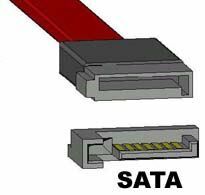
USB och FireWire kan användas för att ansluta externa enheter. FireWire används mindre, men du bör ha en stor mängd USB-portar. Båda kan ökas i antal genom att köpa speciella förlängningskort (se PCI / PCIe).
Internt ljud och nätverksfunktionalitet
Funktionen för några av de förlängningskort som vi diskuterade tidigare kan redan införlivas i vissa moderkort. Ljud- och nätverkskort är de uppenbara exemplen.
Du hittar knappast ett moderkort utan ett inbyggt nätverkskort idag, och med rätta, eftersom nästan varje dator är avsedd att ansluta till internet. Ljudkortet är ofta lite mindre uppenbart. Det är riktigt att du hittar ljudfunktionalitet på alla moderkort, men om du håller ögonen öppna kan du ha ett inbyggt 5.1-surroundsystem för bara några extra dollar. Om du inte använder hörlurar behöver du detta om du ser allvarligt med spel.
2,10 RAM
RAM, kort för Random Access-minne, kan bäst beskrivas som det "tillfälliga minnet". Det är där data lagras om de är relevanta för bara en kort stund, till skillnad från nästan statiska data på en hårddisk.
Fördelen med RAM är att överföringshastigheterna är oändligt snabbare än på en hårddisk på grund av dess arkitektur. På nackdelen är det också oändligt dyrare per GigaByte, och eftersom uppgifterna lagras med hjälp av elektriska laddningar kan information inte lagras eller upprätthålls såvida inte din dator körs.
Om du vill att applikationer och spel ska fungera smidigt måste du ge tillräckligt med RAM för dem. Med brist på RAM kan spel inte använda stora mängder data, vilket därmed orsakar fördröjning och synbrist.
Hur mycket RAM behöver jag?
Med priset på RAM i dag kan du nästan inte köpa för mycket. Du måste emellertid veta att när du har passerat gränsen för 4GB så kommer du inte längre att kunna arbeta i en 32bit-miljö. Framtiden ligger i 64 bit, men 32 bit är för närvarande ännu mer stabil och stöds mer allmänt.
Mitt råd skulle vara att hålla sig under 4 GB tills 64bit-system är mer stabila - särskilt vad gäller spel. Men du bör verkligen ha en bra 2-3 GB till ditt förfogande. De tider som vi pratade om "MegaBytes" har länge gått. Förresten, med de flesta nya moderkort som har upp till fyra RAM-kortplatser, kan du bara utöka ditt RAM i framtiden.
DDR, DDR2 och DDR3
För närvarande gör vi tre distinktioner i den aktiva SDRAM-standarden; DDR, DDR2 och DDR3. På vanligt engelska? Tre efterträdare av samma RAM-typ. Varje generation har lyckats utveckla en högre driftsfrekvens och en lägre strömförbrukning. Även om DDR har lämnats kvar är DDR2 den nuvarande standarden, medan DDR3 växer långsamt.
För närvarande är DDR3 fortfarande för dyrt för de små skillnaderna, så du bör gå med DDR2. Du kommer också att vara glad att höra att DDR2 är lägst i pris, både under DDR3 och den äldre DDR.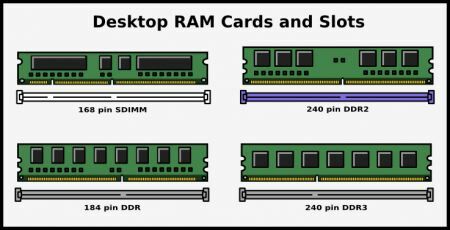
Olika RAM-moduler
Efter DDR-generationens skillnad finns det ett annat val att göra. När du tittar runt kommer du att möta olika typer av RAM, mer specifikt DDR2-400, -533, -667, - 800 och -1066 (för DDR2).
Dessa indikerar dataöverföringshastigheten, mer specifikt antalet överföringar per sekund. De varierar också i storlek, så de flesta moderkort stöder bara en eller två standarder. Om du emellertid har valt ett relativt nytt moderkort, finns det en liten chans att du kommer att hamna i balans.
Även om det inte är tillrådligt att använda RAM-minne med låg räckvidd, bör både medelstora och högklassiga RAM-standarder räcka för majoriteten av människor, om inte alla.
2.11 Strömförsörjning
En dators strömförsörjning är både en av de enklaste och mest känsliga komponenterna. Detta beror på ett enkelt skäl. Om din strömförsörjning går i högen, kan den steka några eller till och med alla dina värdefulla komponenter med den. Oroa dig inte, det här händer inte så ofta - bara se till att du köper från ett anständigt märke, inte en östlig webbshop-gadget med låg budget utan tillverkare.
Wattage
Framför allt bör du se till att din strömförsörjning har tillräckligt med hästkrafter för att animera ditt system. De flesta komponenter nämner ett minimalt effekt i specifikationerna. Detta är en enkel fråga om att lägga till siffror.
Lämna alltid en wattmarginal, utöver vad du tror att du behöver. En nuvarande speldator bör ha minst 500 watt.
De rätta kontakterna
Som du kanske har lagt märke till har en dators strömförsörjning nära ett dussin olika kontakter. Många av dina komponenter och annan datormaskinvara kan behöva olika anslutningar. Kontrollera specifikationerna och se till att du har fått tillräckligt med var och en. Om du blir kort kan du alltid gå till eBay för omvandlare, men det är ett problem du vill undvika.
2.12 HDD och DVD-RW
Hårddisken (HDD) är där du lagrar dina data, och utan den kommer du inte att kunna dra ut något från ditt system. Om du bygger en speldator kanske du vill investera i en lite större lagring, eftersom flera installationer snabbt kan fylla ditt system. Där bärbara datorer kräver 2,5 "-skivor, behöver du en 3,5" -skiva för din stationära (spel) dator.
Din DVD-R, DVD-RW eller kanske till och med Blu-Ray-RW-enhet gör att du kan läsa och, beroende på ditt val av enhet, skriva optiska medier. Om du planerar att installera spel på ditt system, och jag anser att du gör det, kommer du förmodligen att behöva ett eller två av dessa också.
IDE kontra S-ATA
Som diskuterats tidigare finns det två möjliga anslutningar för hårddiskar och DVD-enheter; IDE och S-ATA. Förutom att köpa ditt (höger) moderkort måste du också hålla ett vakande öga när du beställer nya komponenter. IDE (även känd som PATA) är den äldsta av de två. Det är inte bara långsammare, utan också allt mindre stött. Om du köper nytt rekommenderas det att du går med S-ATA.
2.13 Fall och casemodding
Tekniskt inte en komponent, men du kommer förmodligen att behöva en om du planerar att bygga den speldatoren.
Även om vissa människor föredrar ett fall som visas på manualens omslag, komplett med blinkande lampor och en puff av rök när du drar av en foder, de flesta föredrar en enkel, enkel fall. Det är upp till dig - ge den någon personlighet, eller, ja, inte.
Mini, Midi, Big
Det finns tre vanliga "torn" -storlekar; mini, midi och stor. Om du inte gör något speciellt kommer du att behöva ett Midi Tower. Stora torn är avsedda för människor som vill lägga lite extra i sin dator, midi om du håller dig till minsta antal komponenter och vill spara utrymme.
Fläktar och ventilation
En viktig sak att titta på är ventilationen i ditt fall. Du måste ta hänsyn till antalet fläktplatser och hur många som redan är inbyggda. Det är ofta lättare att betala ytterligare tio dollar och redan ha en anständig ventilation installerad. Annars är det en extra komponent som du måste beställa.
casemodding
På ingen sätt krävs, men om du vill imponera på dina vänner (eller dig själv, för den delen) kan du göra några justeringar utan att spendera för mycket pengar.
Hitta dig ett snyggt fall, kanske till och med med en sida av plexiglas. Du kan köpa fläktar med färgade lysdioder i de flesta webbutiker och hårdvarubutiker för bara några få dollar, och caselights och lysande kablar om du vill ha ditt eget röda ljusområde.
Om du är villig att ta ut elverktygen kan du göra ganska coola grejer, men jag kommer inte att kunna hjälpa dig med det på det minsta.
3. Bygg faktiskt ditt system
I den här guiden ville jag främst fokusera på att bekanta dig med de olika datorkomponenterna och att titta på dem ur spelarens perspektiv. Vi berättar inte i detalj hur du sätter ihop ditt system.
Om du är tekniskt begåvad (läs: en nörd), den typen av kille eller gal som vanligtvis hoppar över produkthandböckerna och har brutit tillräckligt med saker i sitt liv för att bli lite "erfarna", du kan kanske göra detta utan hjälp. När allt kommer omkring är det bara att dra åt några skruvar och ansluta några kablar.
Om du inte är säker bör du inte göra det. Det är så enkelt. Du vill inte bryta med allt det vackra som du just har köpt. MakeUseOf har tidigare skrivit en guide om att bygga ditt eget system och kommer nästan bokstavligen att hålla handen under processen.
4. Extern datormaskinvara
Visst har du din dator, men vad ska du göra med den utan en skärm, utan en mus? I det här kapitlet kommer vi att fokusera på den externa datormaskinvaran, de sista sakerna du behöver för att köra det spelsystemet.
4.1 Datorskärm
Även om en avgörande del av ditt system har du ett riktigt brett val här. Det finns några olika klasser av skärmar, men du kan följa din personliga åsikt 100% här. Även om spelglädjen kan vara delvis visuell, är det definitivt inte ett krav att köpa marknadens bästa visning. Å andra sidan skulle det vara slöseri att förstöra grafikkortets bilder med en medioker skärm.
CRT, LCD, TFT
När du är ute efter en skärm kommer du att begravas under termer som detta - så det lönar sig att veta vad de betyder.
CRT är den äldsta av gruppen. Det är de klassiska, skrymmande skärmarna, som ofta är tjockare än de är breda. Färgerna är ofta av mindre kvalitet och bilden kan vara förvrängd nära sidorna. På plussidan kan du redan få en av dessa för fem till tio dollar. Så om du känner att du redan har spenderat tillräckligt med pengar, gå till CRT.
LCD och TFT är plattskärmar, den senare är en förbättring av den ursprungliga LCD-skärmen. Skillnaden (inte alltför) ligger i pris och färgkvalitet, men båda är oändligt bättre än CRT. Om du accepterar att en bra skärm förtjänar en bit ur din budget, ta en av dessa för ögongodis och för att inte bli kvar.
3: 4 mot 16: 9
Det här är skillnaden mellan den klassiska 'fyrkantiga skärmen' (3: 4) och widescreen (16: 9). Liksom TV-apparater har de flesta nya skärmar följt trenden med widescreen. Även om detta är ett personligt val föreslår jag att du går med på det. Widescreen-skärmar kommer att visa sig bättre när du tittar på en film, men också när du spelar ett spel.
VGA kontra DVI
VGA och DVI är två skärmanslutningsgränssnitt. Den äldre av de två, VGA, är en analog anslutning och kommer att vara känd av många. Stiger upp är DVI, det digitala alternativet. DVI är bäst med VGA och ger bättre bildkvalitet och högre upplösning.
DVI är det bättre valet, men du måste ta hänsyn till vilken utgång ditt grafiska kort har. Det kommer att göra lite bra att köpa en DVI-skärm för ett VGA-grafikkort.
4.2 Mus
Till skillnad från vad de flesta tror, behöver seriösa spelare inte spendera hundra dollar på den spelmusen. Det beror på hur du tänker använda det. För allt utom First Person Shooters har du förmodligen en bra mus med en optisk mus på fem till tio dollar. Tro mig; dessa fungerar mycket bättre än du förväntar dig.
För mer seriösa spelare, och de som planerar att tävla i First Person Shooters, kan den spelmusen övervägas. De företag som har det bästa pris-kvalitetskvoten är förmodligen Logitech och rakblad. För 50 till 100 dollar har du en ganska bra optisk mus, med justerbar hastighet och några anpassade knappar. Personligen använder jag Logitech MX 518.
En speciell musmattor för spel är något som alla bör tänka på. Det kommer kanske att kosta dig femton i stället för två dollar, men skillnaden är otrolig. Ta en titt på Steelseries för några av de bästa musmattorna.
4.3 Tangentbord
Även om det finns ett speciellt tangentbord, är det bara en minoritet som kommer att använda dem. I allmänhet skulle jag råda dig att köpa en som "känns" bra. Istället för att köpa online, gå till din lokala hårdvarubutik och börja skriva bort på de förlorade tangentborden. Det spelar ingen roll vad märke, eller för vilket syfte det var avsett, det betyder mest att du må bra att skriva på det.
4.4 Ljud
Vikten av en anständig ljudinstallation beror återigen på vilken typ av spel du ska spela. För allt utom First Person Shooters kan du följa dina personliga önskemål. I vissa andra spel använder du öronen såväl som ögonen, och en ljuduppsättning på tio dollar 2.0 räcker inte.
Stereo kontra Surround
Som jag är säker på att de flesta av er vet har stereo bara två ljudkällor. Surround (5.1) har fem ljudkällor (fram-vänster, fram-höger, mitt, bak-vänster och bak-höger) och en subwoofer.
Surround-ljudet får dig att känna att du är en del av handlingen. I spel kan du göra det höra var åtgärden kommer från, och om du är ganska anständig på det kan du utnyttja den bra. Som sagt, priserna på surroundsatserna har varit i kraftig nedgång och är nu överkomliga för den vardagliga Joe. Jag tog tag i mina i 30 dollar, och även om de flesta audiofiler kanske rynkade vid fabriken har jag alltid varit helt nöjd med det.
headset
Ett alternativ till full surround - ofta ännu bättre i ljudkvalitet och noggrannhet - är headset. Nej, inte de små bräckliga saker som knappt passar
på dina öron. Jag menar skrymmande över-öron-headset. Om du går med ett anständigt märke betalar du lite extra pengar, men du betalar för kvalitet. Bra headset ger dig fördelen med fullt surroundljud.
En annan fördel med anständiga headset är att de ofta har anständiga mikrofoner. Om du spelar online - FPS eller MMORPG - Det kommer att vara en enorm fördel att kunna kommunicera med dina lagkamrater eller klan; i spelet eller med Ventrillosoftware.
Bra headset kan kosta lite pengar, men det är värt att titta på modellerna Logitech och SteelSeries. Jag köpte mina för 80 dollar, men det är mycket mer än de flesta betalar - 30 till 50 är ett mycket rimligt pris.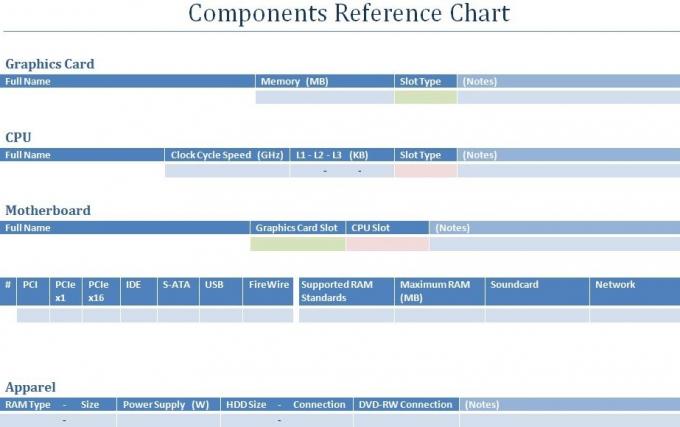
Vidare läsning:
- Vad du behöver för en energieffektiv speldator Vad du behöver för en energieffektiv speldatorSpeldatorer är några av de starkaste konsumentdatorerna på marknaden. Även om det finns nötkött dubbla processorarbetsstationer, är de för arbete snarare än för spel. Människor som köper en kraftfull dator för personlig användning brukar göra ... Läs mer
- Specifikationerna att leta efter när du köper en speldator Specifikationerna att leta efter när du köper en speldator Läs mer
- 5 solida justeringar för att optimera din dator för spel Optimera din dator för spel med dessa 4 viktiga tweaksUndrar du hur du optimerar din dator för spel? Använd dessa viktiga tips för att hålla din gaming PC-installation igång som bäst. Läs mer
- 2 sätt att testa om din dator kan köra det spelet [MUO Gaming] 2 sätt att testa om din dator kan köra det spelet [MUO Gaming]För den vardagliga, off-and-on PC-spelaren, att veta hur man matchar dina specifikationer till de som rekommenderas för att spela vissa spel är inte alltid den enklaste uppgiften. Hur ska du veta om din GTX 550 är ... Läs mer
Guide publicerad: maj 2010
Jag är författare och datavetenskapsstudent från Belgien. Du kan alltid göra mig en tjänst med en bra artikelidé, bokrekommendation eller receptidé.


